QL-1110NWB/1110NWBc
FAQ & Fehlerbehebung |
Wie verbinde ich meinen Computer mit dem Drucker im Wireless Direct-Modus?
- Für Windows Benutzer Klicken Sie hier.
- Für Mac Benutzer, Klicken Sie hier.
(Für Windows)
-
Laden Sie den Druckertreiber im Bereich [Download] von dieser Website herunter. und starten Sie dann das Installationsprogramm.
Zusätzlich zum Druckertreiber werden P-touch Editor, Printer Setting Tool und andere Software installiert.
-
Wenn das Dialogfeld zur Auswahl der Verbindungsmethode nach dem Start der Druckertreiberinstallation angezeigt wird, wählen Sie[Lokale Verbindung (USB)] und folgen Sie den Installationsanweisungen.
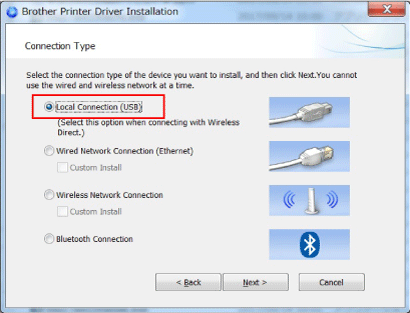
-
Drücken Sie auf dem Gerät die Wi-Fi-Taste (
 ).
).
Wenn Wi-Fi eingeschaltet ist, leuchtet oder blinkt die Wi-Fi-LED. -
Die Einstellungen des Druckers ändern.
Verbinden Sie den Drucker und Ihren Computer mit verwenden eines USB Kabel.
Starten Sie das Druckereinstellungswerkzeug auf Ihrem Computer, und klicken Sie auf die Schaltfläche [Kommunikationseinstellungen].
Bestätigen Sie die SSID (Netzwerkname) und das Kennwort (Netzwerkschlüssel) auf der Registerkarte [Wireless Direct], und wählen Sie dann [Wireless Direct] für [gewählte Schnittstelle] unter [Kommunikationseinstellungen] auf der Registerkarte [Allgemein] aus, und klicken Sie auf die Schaltfläche [Anwenden]..
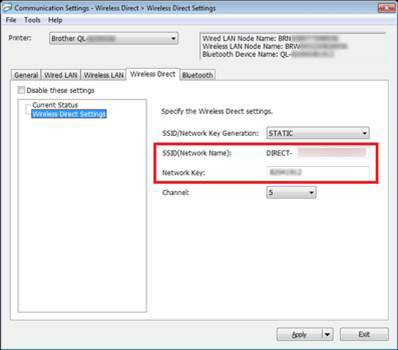
-
Wählen Sie von Ihrem Computer aus die in Schritt 4 bestätigte SSID aus und verbinden Sie sich mit dem Drucker..
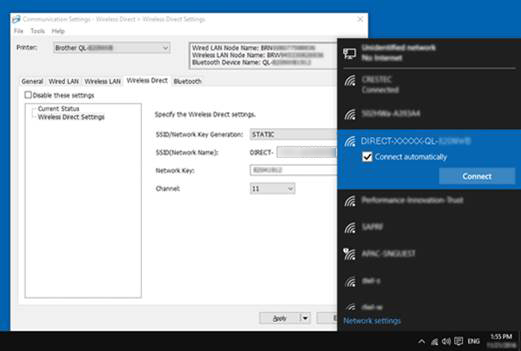
- Die Werkseinstellung für die SSID ist "DIRECT-*****_QL-1110NWB", wobei "***** " die letzten fünf Ziffern der Seriennummer des Produkts ist.
- Wenn Sie zur Eingabe eines Kennworts aufgefordert werden, geben Sie das in Schritt 4 bestätigte Kennwort (Netzwerkschlüssel) ein.
- Aktivieren Sie für Windows 10 das Kontrollkästchen [Automatisch verbinden]..
- Es kann einige Minuten dauern, bis die Verbindung beendet ist.
-
Starten Sie das Druckereinstellungswerkzeug auf Ihrem Computer erneut, und klicken Sie auf die Schaltfläche[Kommunikationseinstellungen].
Bestätigen Sie die IP-Adresse unter [Aktueller Status] auf der Registerkarte [Wireless Direct].
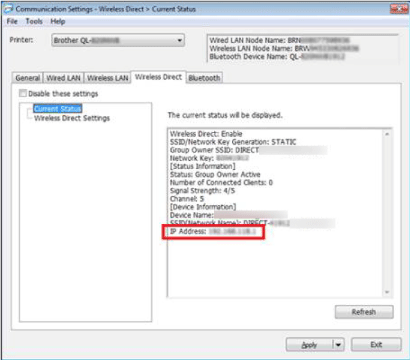
-
Öffnen Sie das "Geräte und Drucker" Fenster. (Für mehr Informationen dazu beachten Sie:.)
Klicken Sie auf [Drucker hinzufügen].
Für Windows 8 oder später
Klicken Sie unter Windows 8.1/10 im unteren Teil des Fensters auf [Der gewünschte Drucker ist nicht aufgeführt], anstatt das angezeigte Druckersymbol für den QL-1110NWB auszuwählen..
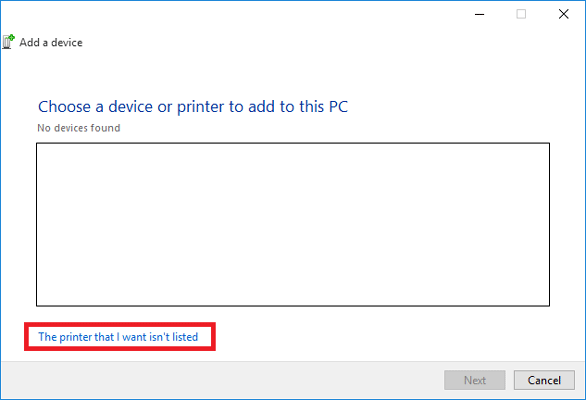
-
Für Windows 8 oder später: Wählen Sie die Option[Lokalen Drucker oder Netzwerkdrucker mit manuellen Einstellungen hinzufügen] und klicken Sie dann auf die Schaltfläche [Weiter].
Für andere Betriebssysteme als Windows 8 oder früher:
Klicken Sie auf [Lokalen Drucker hinzufügen]..
-
Wählen Sie die Option [Neuer Port erstellen] aus, wählen Sie [Standard TCP/IP Port] und klicken Sie dann auf die Schaltfläche[Weiter].
-
Geben Sie die in Schritt 6 bestätigte IP-Adresse ein und klicken Sie dann auf die Schaltfläche [Weiter].. Der Computer beginnt mit der Suche nach dem TCP/IP-Port.
-
Wenn das Dialogfeld mit [Welche Version des Treibers möchten Sie verwenden?] auftritt, wählen Sie die Option [Verwenden Sie den aktuell installierten Treiber (empfohlen)], und klicken Sie dann auf die Schaltfläche [Weiter]. Bestätigen Sie den Druckernamen und klicken Sie dann auf die Schaltfläche [Weiter]. Sie haben den Computer an den Drucker angeschlossen.
-
Öffnen Sie das Fenster[Geräte und Drucker] erneut, klicken Sie im Dialogfeld [Druckereigenschaften] auf die Registerkarte [Ports] und bestätigen Sie, dass die IP-Adresse des Druckers mit der in Schritt 6 bestätigten Adresse übereinstimmt und dass die Option[Standard TCP/IP Port] (nicht WSD-Port) ausgewählt ist.
- Danach starten Sie den P-touch Editor um Etiketten zu erstellen und zu drucken.
Für Mac Benutzer,
-
Drücken Sie die Wi-Fi (
 ) Taste auf Ihrem Gerät.
) Taste auf Ihrem Gerät.
Wenn Wi-Fi eingeschaltet ist, leuchtet oder blinkt die Wi-Fi-LED.
-
Ändern Sie die Einstellungen des Druckers.
Wie verbinde ich mein Drucker mit meinem Computer via USB Kabel?
Starten Sie das Druckereinstellungswerkzeug vom Computer aus, setzen Sie [WirelessDirect] auf [Ein] in der Registerkarte[Wireless LAN] und bestätigen Sie die SSID (Netzwerkname) und das Kennwort (Netzwerkschlüssel).
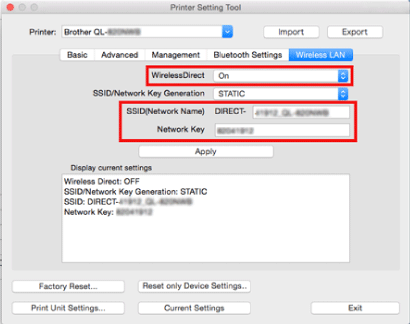
-
Wählen Sie von Ihrem Computer aus die in Schritt 2 bestätigte SSID aus und verbinden Sie sich mit dem Drucker.

- Die Werkseinstellung für die SSID ist "DIRECT-*****_QL-1110NWB", wobei "***** " die letzten fünf Ziffern der Seriennummer des Produkts ist.
- Wenn Sie zur Eingabe eines Kennworts aufgefordert werden, geben Sie das in Schritt 2 bestätigte Kennwort (Netzwerkschlüssel) ein.
- Es kann einige Minuten dauern, bis die Verbindung beendet ist.
- Danach starten Sie den P-touch Editor um Etiketten zu erstellen und zu drucken.